우리는 모두 사용자를 허용하는 라이브 USB에 대해 들었습니다.실제로 리눅스를 설치하지 않고도 PC를 설치하지 않고도 운영 체제로 바로 부팅 할 수 있습니다. 부담없이 리눅스 배포판을 따로 테스트 할 필요없이 PC의 현재 OS가 부팅에 실패하고 문제를 해결하거나 데이터를 구제하기 위해 라이브 디스크가 필요하며 USB 드라이브에 모든 것이 있습니다. 라이브 디스크 이미지입니다. 한 가지 해결책은 다른 PC를 사용하는 것이지만 루팅 된 Android 기기에서 Linux 배포판 (Ubuntu 또는 Fedora 등)으로 바로 부팅 할 수 있다면 어떨까요? DriveDroid 그냥 그렇게 할 수 있습니다. 또한이 멋진 도구를 사용하면 선택한 배포판을 장치에 바로 다운로드하여 두 번째 PC에 액세스 할 필요가 없습니다. 우리는 DroidDrive의 작동 방식과 점프 후 특별한 점을 자세히 살펴 봅니다.
우리 모두가 리눅스 라이브 USB 드라이브를 가지고 있거나항상 디스크를 구출하십시오. 반면에 휴대 전화는 대부분 상수입니다. Android 휴대 전화를 사용하여 PC의 OS로 부팅 할 수있는 기능으로 DriveDroid는 응급 상황시 복구 디스크로 사용할 수있는 훌륭한 도구입니다. 그게 전부가 아닙니다. 앱이 테이블에 가져 오는 몇 가지 다른 트릭이 있습니다.

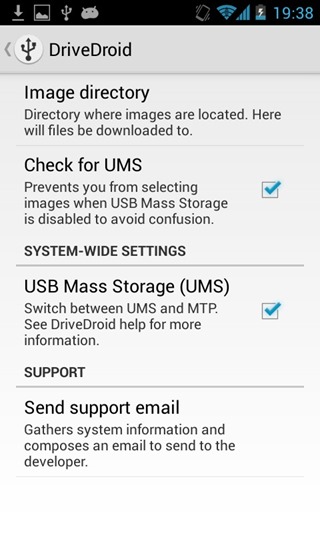
앱 사용을 시작하기 전에앱이 USB 드라이브를 에뮬레이트하므로 PC에 연결된 경우 장치가 UMS 모드를 사용하도록 설정되어 있으므로 부팅 할 때 MTP 모드를 사용하여 PC에 연결하면 작동하지 않습니다. '환경 설정'메뉴에서이 모든 것을 설정할 수 있습니다. 그러나 이것이 작동하지 않으면 Play 스토어에 MTP를 위해 기본적으로 비활성화되어있는 경우 기기에서 MSC 모드를 활성화 할 수있는 많은 앱이 있습니다.
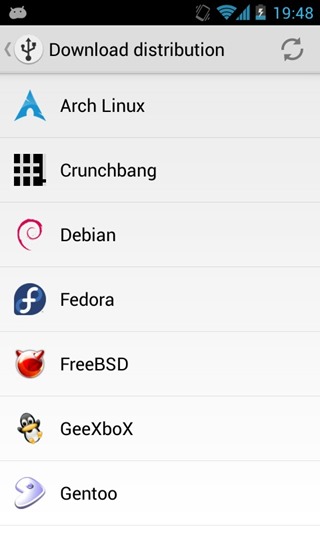
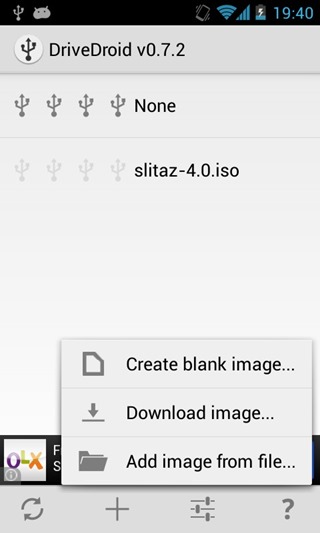
기기로 바로 이미지를 다운로드하려면'플러스'기호를 입력하고 '이미지 다운로드'를 탭하면 사용 가능한 Linux 배포판 목록이 나타납니다. 목록이 매우 포괄적이라는 것을 알게 될 것입니다. 가장 오래된 릴리스부터 최신 32 비트, 64 비트, 서버 및 데스크탑 변형에 이르기까지 모든 것을 갖추고 있습니다.
파일이 다운로드되면 확인해야합니다앱 기본 화면에 나타납니다. 파일을 선택하고 USB를 통해 호스팅 할 논리 장치를 선택하면됩니다. 말할 것도없이, 다음 단계는 장치를 PC에 연결하고 PC를 재부팅하고 부팅 메뉴를 호출하는 것입니다 (또는 BIOS 내에서 올바른 부팅 우선 순위를 설정하는 것).
라이브 USB 에뮬레이션 외에도 DriveDroid파티션 크기뿐만 아니라 파티션 테이블도 지정할 수있는 빈 USB 드라이브도 에뮬레이트하겠습니다. 따라서 Windows가 빠져 있다고 생각한 모든 사람들에게 – 실시간으로 실행할 수 없다고 생각하는 –이 빈 USB 에뮬레이션은 부팅 가능한 USB 디스크를 만들어 Windows 또는 다른 OS를 PC에 설치할 수있는 기회를 제공합니다.
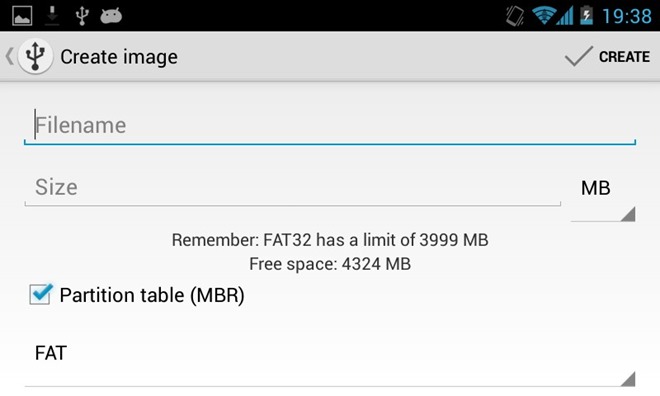
DriveDroid는 Play 스토어에서 무료 및 유료 버전을 모두 제공합니다. 무료 버전은 광고가 지원되는 반면 무료 버전은 광고가 지원되지 않습니다.
DriveDroid 다운로드 (무료)
DriveDroid 다운로드 (유료)













코멘트